win11退出系统账号 win11退出windows账户步骤
更新时间:2025-01-05 15:58:08作者:yang
Win11退出系统账号和退出Windows账户是两个完全不同的操作,退出系统账号是指退出整个操作系统,而退出Windows账户则是指退出当前用户账户。在Win11系统中,退出系统账号需要点击开始菜单,选择电源选项,然后选择注销或关机来退出系统账号。而退出Windows账户则需要点击开始菜单,选择当前用户名,然后点击注销或切换用户来退出当前用户账户。两者在操作上有所区别,需要根据具体情况选择相应的退出方式。
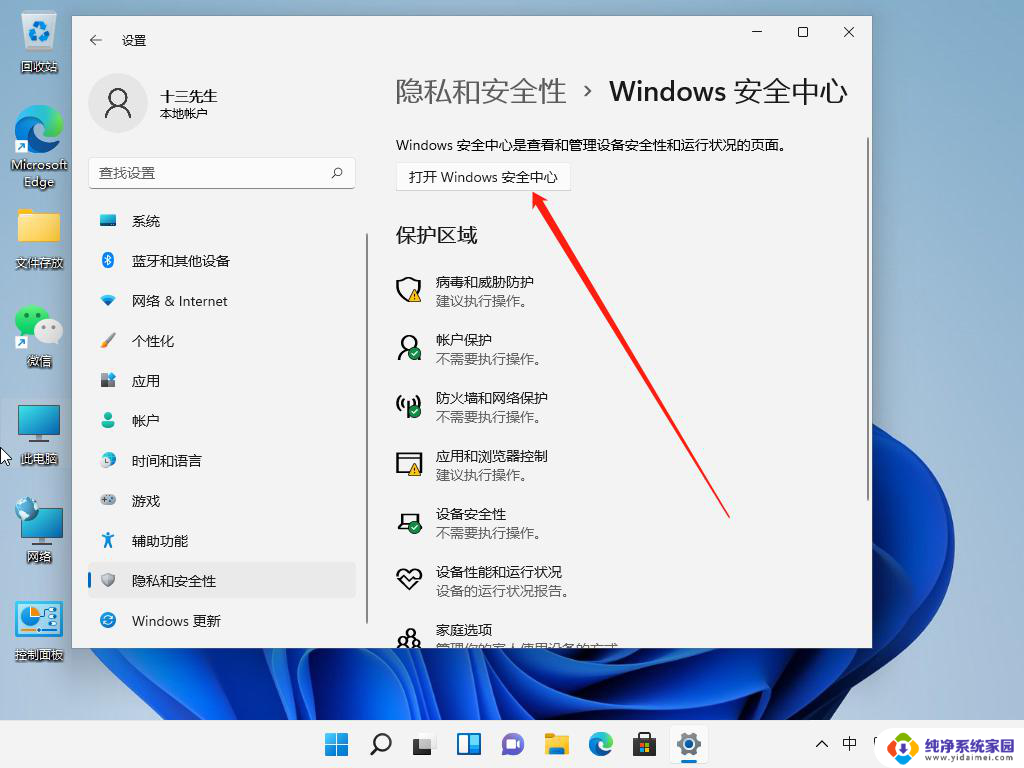
1、首先我们点击“ 开始 ”。
2、然后点击“ 头 像 ”。
3、接着点击“ 更改账户设置 ”。
4、接着点击“ 改用本地账户登录 ”。
5、然后我们点击“ 下一页 ”。
6、进入之后我们填写用户名还有密码然后点击下一页。
7、设置完成之后切换到本地账户然后点击注销完成就好了。
以上就是win11退出系统账号的全部内容,有遇到相同问题的用户可参考本文中介绍的步骤来进行修复,希望能够对大家有所帮助。
win11退出系统账号 win11退出windows账户步骤相关教程
- win11的系统账户怎么退出 win11退出windows账户步骤
- 最新win11退出账户 win11退出windows账户步骤
- win11怎么退出微软账户登录 Win11退出微软账户步骤
- win11账号怎么退出管理员 Win11管理员账号退出步骤
- win11退出账户设置 win11如何退出windows账户
- 家庭版win11怎么退出账户 Win11怎么退出登录微软账户
- 华为win11笔记本如何退出微软账号 如何在Win11中退出微软账号
- 电脑win11怎么退出账户 Windows11如何退出Microsoft账户登录
- win11怎么退出自己的微软账号 如何在win11系统中退出微软账号
- 如何解绑win11账户 Win11如何退出微软账户
- win11如何关闭协议版本6 ( tcp/ipv6 ) IPv6如何关闭
- win11实时防护自动开启 Win11实时保护老是自动开启的处理方式
- win11如何设置网页为默认主页 电脑浏览器主页设置教程
- win11一个屏幕分四个屏幕怎么办 笔记本如何分屏设置
- win11删除本地账户登录密码 Windows11删除账户密码步骤
- win11任务栏上图标大小 win11任务栏图标大小调整方法